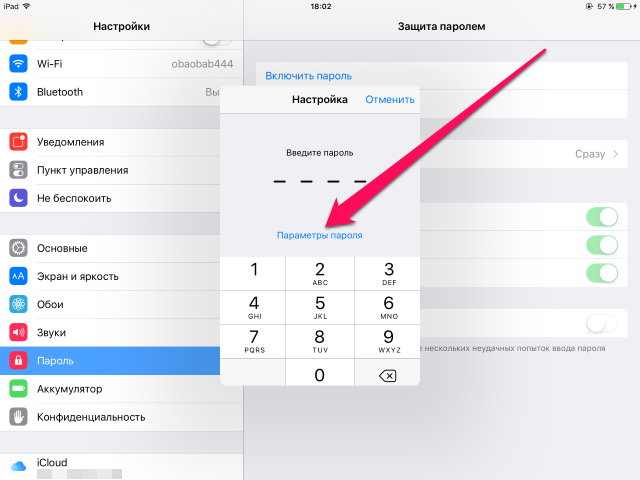Какой пароль можно поставить на телефон из цифр: Этот четырёхзначный пароль для смартфона никто никогда не отгадает
Содержание
Как поставить пароль, графический ключ, пин-код на телефон?
Главная » Инструкции » Работа с Андроидом
Eugene
Смартфон является предметом связи, развлечений и мощным рабочим инструментом, который может хранить массу важной информации. В общественных местах, незнакомой компании или на работе есть вероятность, что кто-то пожелает узнать, какие данные хранятся на вашем телефоне, совершить звонок, прочитать переписку или использовать девайс в личных целях. Например, для установки зловредного программного обеспечения, закачки вируса и других действий достаточно 1-2 минуты доступа к устройству.
Для предотвращения нежелательных действий со стороны третьих лиц можно использовать блокировку экрана с помощью пароля или пин-кода. Не взирая на современные возможности (дактилоскопический сканер, распознавание по лицу, анализ сетчатки глаз и др. ) установить код необходимо в любом случае.
) установить код необходимо в любом случае.
Для установки пароля, настройки параметров разблокировки (отпечаток пальца, распознавание лица и др.) необходимо перейти в настройки безопасности и разблокировки/защита и местоположение.
Далее выбираем блокировку экрана. Строка «блокировка экрана» пользователю предлагается выбор вариантов для блокировки устройства.
Первые два способа в списке не предполагают какую-либо защиту. Нет – означает отсутствие блокировки, провести по экрану – достаточно просто смахнуть в сторону заблокированный экран, и телефон доступен.
- Графический ключ. Из представленных на экране 9 точек необходимо создать ломаную линию, которая будет символом разблокировки. Начертить рисунок нужно от точки к точке, не повторяя отрезки, но можно пересекать друг друга. Минимальное количество задействованных точек – 4.
- Пин-код и пароль. Эти способы разблокировки предлагают создание уникальной комбинации пользователем.
 В случае PIN-кода можно использовать только цифры, пароль допускает написание букв и цифр.
В случае PIN-кода можно использовать только цифры, пароль допускает написание букв и цифр.
Если задать отдельный пароль необходимо на установленные программы, то нужно воспользоваться специальным приложением – блокировщиком. В Play Market предлагается масса утилит, которые помогают защитить личные данные. Особым требованием к таким программам выступает защита удаления. Если устройство не остается без присмотра длительное время, то эта функция не так важна.
Lock it. При первом запуске программы пользователю необходимо задать способ блокировки. Пароль вводится при каждом входе в приложение.
Приложение позволяет заблокировать любую стороннюю или встроенную программу, настройки, камеру, чтение смс, whatsApp или Viber, браузер. Кроме того, здесь реализована возможность ускорить устройство, очистить ненужные уведомления и некоторые другие.
AppLock пароль на приложения
Developer:
Eywin Apps
Price:
Free
Популярные мессенджеры, браузер, журнал звонков и прочие приложения содержат массу важной информации, доступ к которой третьих лиц может повлечь нежелательные последствия.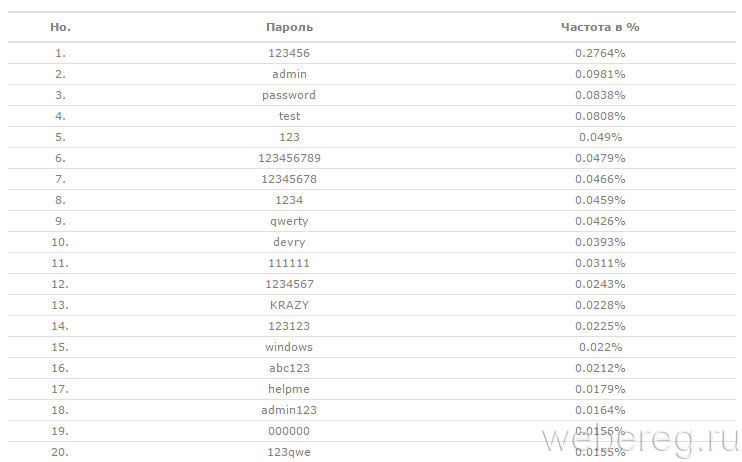
Пароли, которые никогда нельзя ставить на телефон
Безопасность личных данных – это вещь, которая в информационную эру влияет не только на репутацию, но и на финансовое благополучие человека. Она напрямую зависит от сложности используемых паролей, но, к сожалению, большинство пользователей пренебрегают собственной безопасностью и придумывают слишком легкие комбинации. Сегодня мы назовем вам пароли, которые никогда нельзя ставить на телефон. Читайте и делайте выводы, чтобы потом не жалеть.
Самые ненадежные пароли
Статистика указывает на то, что большинство взломанных злоумышленниками смартфонов были защищены слишком простыми комбинациями цифр и букв. К примеру, многие пользователи устанавливают в качестве PIN-кода комбинации 0000, 1111, 1234 или 5555. Таких паролей точно стоит избегать, ведь именно их мошенники проверяют в первую очередь.
Также в пароле нельзя использовать свою дату рождения или другие важные даты, о которых могут догадываться те, кто хоть немного вас знает.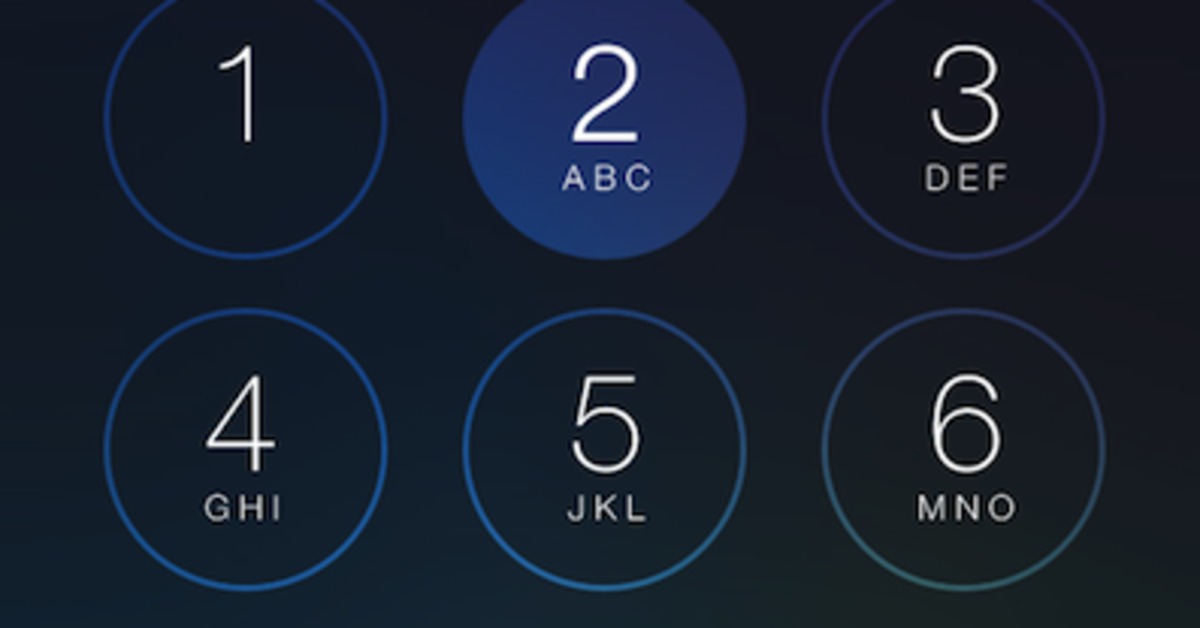 Тем более не стоит использовать данные, которые вы храните в открытом доступе, например, на своих страничках в социальных сетях. При наличии на руках телефона найти ваш профиль мошеннику точно будет проще простого.
Тем более не стоит использовать данные, которые вы храните в открытом доступе, например, на своих страничках в социальных сетях. При наличии на руках телефона найти ваш профиль мошеннику точно будет проще простого.
Вот вам подборка самых взламываемых паролей 2019-года. Она наглядно показывает, что использовать точно не стоит:
- 123456
- 123456789
- qwerty
- password
- 1234567
- 12345678
- 12345
- iloveyou
- 111111
- 123123
- abc123
- qwerty123
- 1q2w3e4r
- admin
- qwertyuiop
- 654321
- 555555
- lovely
- 7777777
- welcome
- 888888
- princess
- dragon
- password1
- 123qwe
Какие пароли безопасны
В качестве паролей лучше всего использовать комбинации, которые абсолютно никак не связаны с вашим окружением. Например, можно брать какое-нибудь бессмысленное слово, а перед и после него написать несколько беспорядочных цифр. Конечно, такой пароль по-началу будет сложно запомнить, зато он точно надежно защитит ваши аккаунты от доступа третьих лиц.
Конечно, такой пароль по-началу будет сложно запомнить, зато он точно надежно защитит ваши аккаунты от доступа третьих лиц.
Что касается PIN-кодов на телефон, рекомендуется выбирать абсолютно случайные комбинации цифр. Очень желательно, чтобы в них не шли подряд две повторяющиеся цифры, и одинаковых цифр на весь пароль, особенно если он состоит их четырех символов, было не больше двух.
Графический ключ
Для защиты смартфона в качестве альтернативы паролю можно использовать графический ключ. Он, сам по себе, не идеален, поскольку обычно опытным взломщикам достаточно со стороны посмотреть на траекторию движения пальцев человека, который разблокирует телефон, чтобы примерно понимать, что он вводит.
Более того, работу злоумышленникам часто упрощаем мы сами. Большинство графических ключей начинают вводиться из верхнего левого угла, а 80% всех рисунков берут свое начало в одном из четырех углов. Также многие пользователи вырисовывают пальцем какие-то буквы, первую своего имени, или имени родственников — все это очень легко разгадать.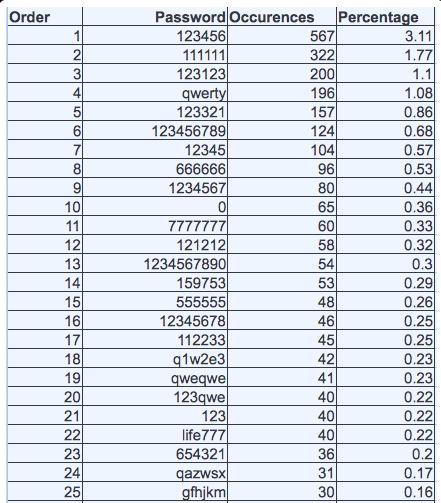
Чтобы установить надежный графический ключ, не забывайте, что при вводе рисунка доступно целых 9 узлов, а не 4, которые использует большинство пользователей. Задействуйте больше пересечений, не повторяйте ошибок с началом ввода ключа из углов поля,а также по возможности отключите функцию отображения паттерна (полоски при вводе), чтобы со стороны было менее понятно, какой рисунок вы используете.
Применяйте имеющиеся возможности на максимум и помните о том, что от сложности паролей напрямую зависит безопасность ваших данных. Не стоит выбирать простые комбинации, лишь бы было проще их запомнить.
Как установить надежный пароль на мобильном устройстве
Опубликовано 5 декабря 2018 г. автором Ashley Perna
Без надежного пароля все на вашем мобильном устройстве доступно любому. Сюда входят воры, случайные сотрудники, местные правоохранительные органы и ФБР. Даже если вы держите свое мобильное устройство в безопасности только в кармане или дома, представьте себе ущерб, который может нанести ваш ребенок, получив доступ к вашей учетной записи Amazon. Добавление надежного кода доступа — лучший способ защитить вашу конфиденциальность и обеспечить безопасность вашего телефона.
Добавление надежного кода доступа — лучший способ защитить вашу конфиденциальность и обеспечить безопасность вашего телефона.
Подойдет не любой пароль
Иметь легко угадываемый пароль почти так же плохо, как и не иметь его вообще. Это означает, что вы никогда не должны использовать такие вещи, как даты, инициалы или цифры, относящиеся к вашему номеру телефона. Имена, инициалы и словарные слова — это другие типы паролей, которых следует избегать. Замены определенных букв цифрами или добавления специальных символов к слову недостаточно для обеспечения безопасности кода.
Сделайте его длинным
Короткие пароли невероятно легко взломать даже без инструментов. Пароли длиной не менее 10 символов являются идеальными, хотя некоторые эксперты по безопасности рекомендуют использовать количество символов до 12 или 16. Пользователи Android могут автоматически устанавливать пароли длиной до 16 цифр. Если у вас есть устройство iOS, коснитесь значка настроек, а затем:
- Коснитесь значка настроек «Общие»
- В этом меню выберите «Блокировка паролем»
- Коснитесь «Включить пароль» или, если у вас уже есть активированный код, введите его
- Переключите параметр «Простой пароль» в положение «Выкл.
 » и введите текущий пароль
» и введите текущий пароль - Введите новый надежный пароль при появлении запроса
- После нажатия «Далее» снова введите пароль для подтверждения.
Создайте фразу
Начните с придумывания осмысленного и легко запоминающегося предложения. Например, вы можете использовать фразу:
Я люблю читать и писать
Затем преобразовать фразу в безопасный код, используя буквы (как прописные, так и строчные), специальные символы и цифры:
I<3rd1Ng&wR1tnG
взломать, это намного безопаснее, чем простой четырехзначный код доступа. Вы также можете использовать метод Person-Action-Object, чтобы придумать запоминающийся пароль. При таком подходе вы выбираете памятного человека и памятное место или объект. Соедините эти два слова со случайным действием и, как и в случае с техникой запоминающегося предложения, преобразуйте его в безопасный код. Например, если вы выбрали Бейонсе, поедающую картофельное пюре и мост Золотые Ворота, ваш пароль может превратиться в «b0ncA!mshpGG8bdg».
Использование диспетчера паролей
Использование диспетчера паролей — отличный способ придумать случайные пароли или проверить надежность существующего пароля. В отличие от бесплатных веб-сайтов, эти приложения безопасны. Они также могут сообщить вам, если ваш пароль получен из легко узнаваемой фразы, такой как отрывок из Библии. Одним из лучших является KeePass, который не использует облачное хранилище, предлагая вам дополнительную безопасность.
Независимо от того, какой метод вы используете, убедитесь, что вы храните свой пароль в безопасном месте, в автономном режиме, чтобы он оставался в безопасности.
Изменение номера телефона в вашей учетной записи и способа его использования — Компьютер
Вы можете добавлять, обновлять или удалять телефонные номера в своей учетной записи Google. Телефонные номера используются по разным причинам, и у вас есть элементы управления для управления использованием ваших номеров.
Важно: Может пройти неделя, прежде чем вы сможете использовать новый номер телефона, чтобы подтвердить, что это вы для конфиденциальных действий, таких как изменение пароля.
Добавить, обновить или удалить номер телефона
- В своей учетной записи Google откройте Личная информация вкладка.
- Выберите Контактная информация Номер телефона Ваш номер телефона.
- Отсюда вы можете:
- Добавьте свой номер телефона: Рядом с телефоном выберите Добавьте резервный телефон, чтобы обезопасить свою учетную запись. В раскрывающемся меню выберите страну, связанную с вашим номером телефона, и введите свой номер телефона.
- Изменить номер телефона : рядом с вашим номером выберите Изменить Номер обновления .
- Удалить свой номер телефона : рядом с вашим номером выберите Удалить Удалить номер .
- В появившемся окне следуйте инструкциям.
Примечание . Изменение номера в вашей учетной записи Google влияет только на некоторые службы Google. Узнайте, как изменить свой номер для других служб Google.
Узнайте, как изменить свой номер для других служб Google.
Использование телефонных номеров
Как часть некоторых служб Google
Ваш номер телефона связан с определенными службами Google, которые вы настроили или использовали.
Чтобы просмотреть список служб, использующих ваш номер телефона, перейдите в раздел «Телефон» своей учетной записи Google. Чтобы узнать больше или внести изменения, щелкните или коснитесь службы.
На этой странице могут отсутствовать другие службы Google, использующие телефонные номера. Вы можете изменить свой номер в настройках некоторых сервисов, например, ниже:
- Двухэтапная аутентификация
- Календарь: узнайте, как используются телефонные номера
- Chrome: узнайте, как используются телефонные номера
- Google Pay
- Google Мой Бизнес
Изменение способа использования вашего номера
Чтобы просмотреть параметры для определенной услуги, перейдите в ее настройки.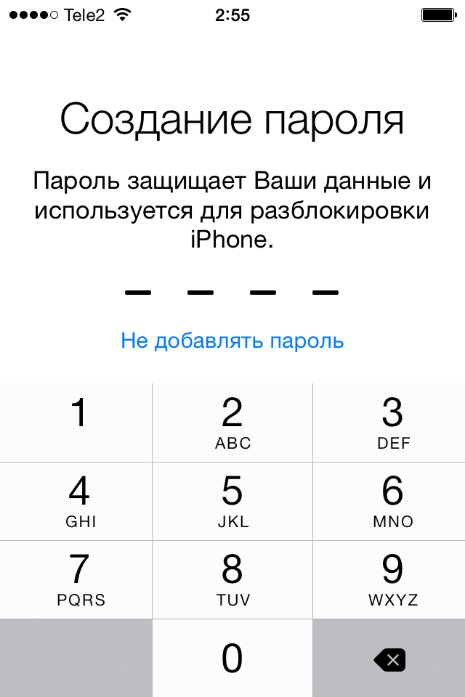 Если вам нужна помощь, посетите support.google.com.
Если вам нужна помощь, посетите support.google.com.
Упростите вход и восстановление учетной записи
Вы можете использовать свой номер телефона, чтобы:
- Войти в свою учетную запись в определенных местах . Узнайте, как войти с помощью номера телефона.
- Вернитесь в свою учетную запись , если у вас возникли проблемы со входом . Например, вы можете получить текст с кодом для сброса пароля. Узнайте больше о резервных номерах телефонов.
Помогите людям связаться с вами
Вы можете управлять тем, кто видит ваш номер телефона. Чтобы изменить, кто может просматривать ваш номер, перейдите в раздел «Обо мне».
Узнайте, как ваш номер телефона может помочь людям найти вас и связаться с вами в службах Google. Чтобы изменить эти настройки, перейдите в раздел «Телефон» своей учетной записи Google.
Включите или выключите функцию «Улучшенная реклама и службы Google»
Этот параметр позволяет использовать ваш номер телефона в службах Google, чтобы показывать вам рекламу, более подходящую для вас.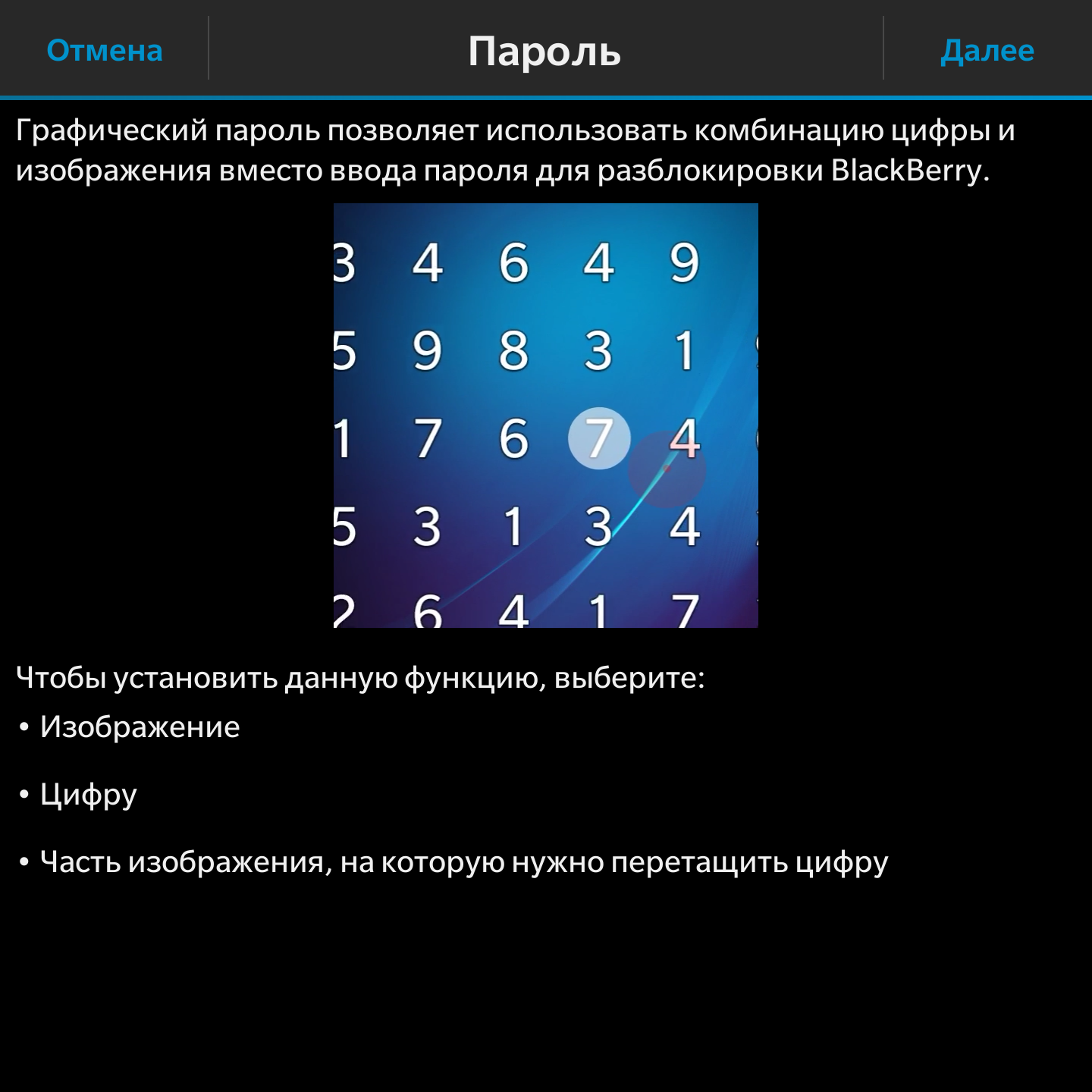 Если вам не нужна персонализированная реклама, отключите настройку.
Если вам не нужна персонализированная реклама, отключите настройку.
- Откройте свою учетную запись Google.
- Слева или вверху нажмите Личная информация .
- В разделе «Контактная информация» нажмите Телефон .
- Выберите номер телефона, в который вы хотите внести изменения.
- В разделе «Настройки» включите или отключите параметр «Улучшенная реклама и сервисы Google».
Совет: Если эта функция включена, в разделе «Использование» отображается «По Google».
Улучшите работу с Google
Если на вашей странице «Телефон» указано «По всему Google», этот номер можно использовать в службах Google.
Проверьте, используется ли ваш номер таким образом.
- Перейдите в раздел «Телефон» своей учетной записи Google.
- Рядом с «Использование» найдите «В Google».
Прекратите использовать свой номер в Google
- Перейдите в раздел «Телефон» своей учетной записи Google.

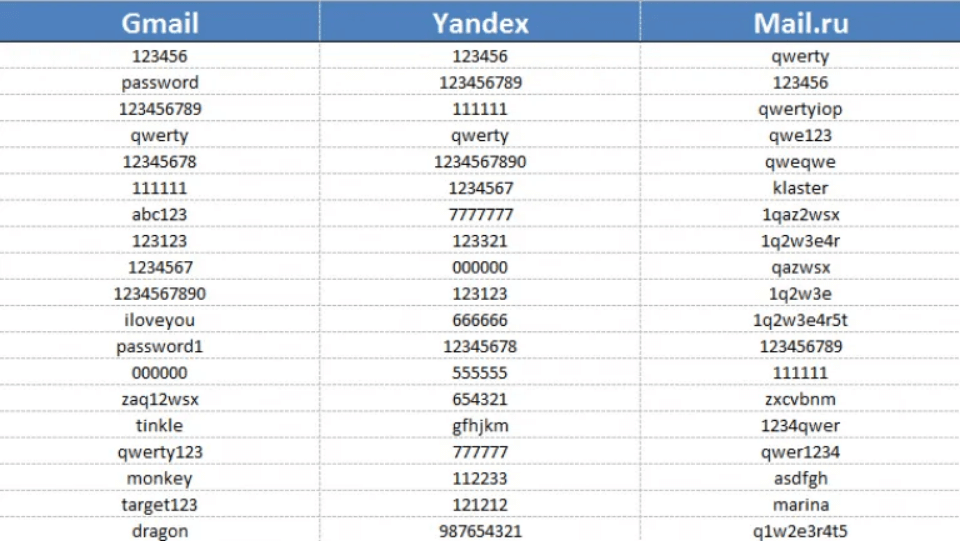 В случае PIN-кода можно использовать только цифры, пароль допускает написание букв и цифр.
В случае PIN-кода можно использовать только цифры, пароль допускает написание букв и цифр. » и введите текущий пароль
» и введите текущий пароль